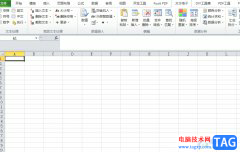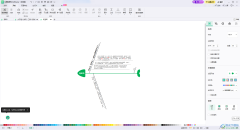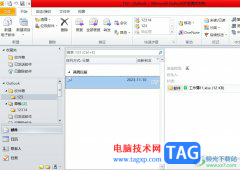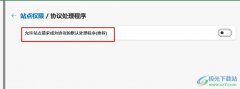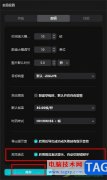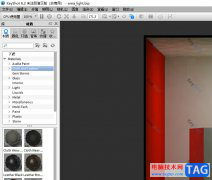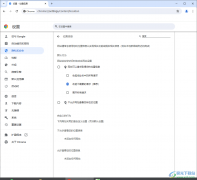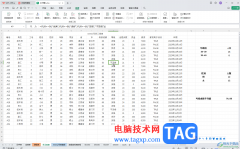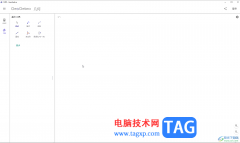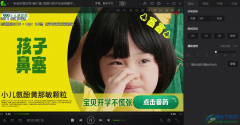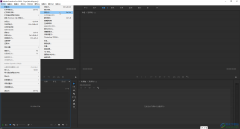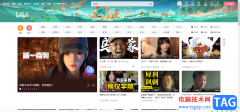相信很多小伙伴都会根据自己的喜好设置一定的手机壁纸,电脑壁纸等效果。在需要设置电脑壁纸时很多小伙伴都会选择使用小鸟壁纸这款软件,在其中我们不仅可以设置喜欢的壁纸效果,如果有需要我们还可以设置锁屏壁纸,设置自动更换壁纸,设置动态壁纸等等效果,非常地方便实用。如果我们希望在电脑中设置锁屏壁纸自动切换,小伙伴们知道具体该如何进行操作吗,其实操作方法是非常简单的,只需要进行几个非常简单的步骤就可以了。接下来,小编就来和小伙伴们分享具体的操作步骤了,有需要或者是有兴趣了解的小伙伴们快来和小编一起往下看看吧!
操作步骤
第一步:点击打开小鸟壁纸;
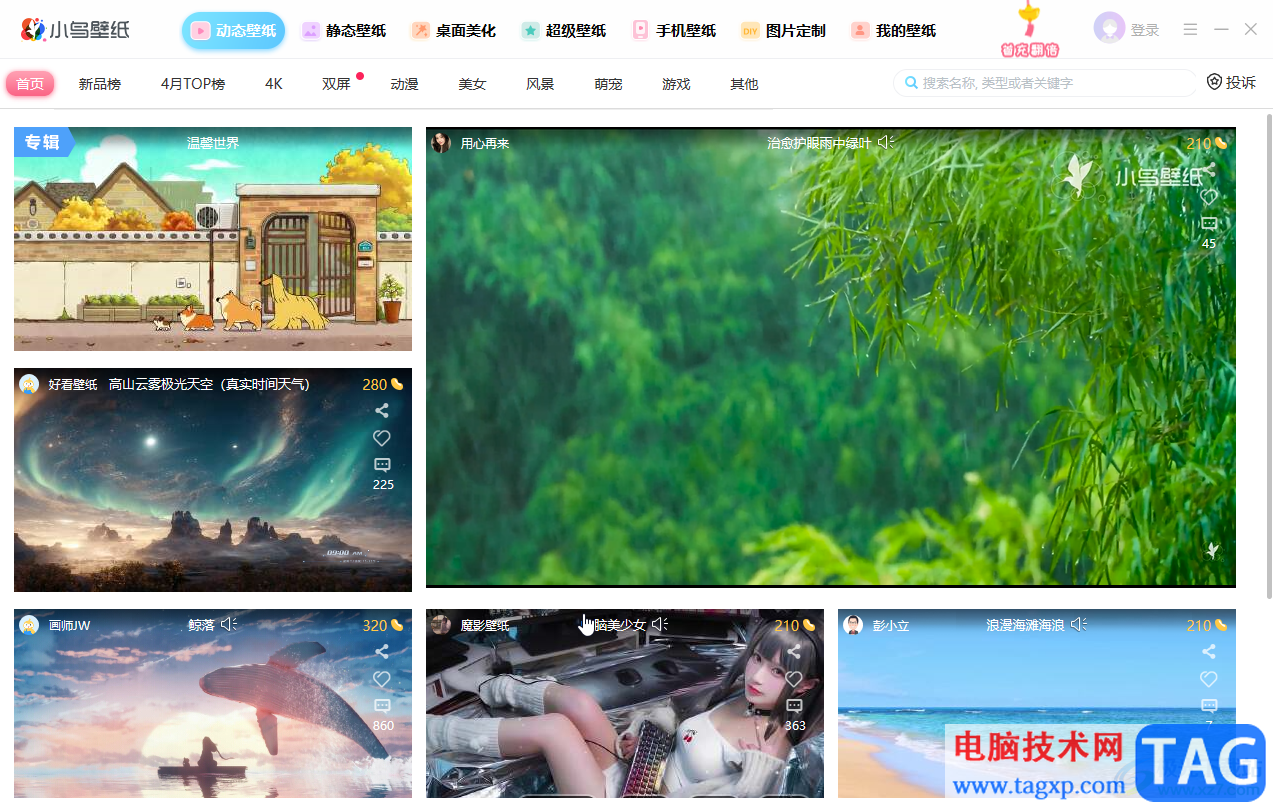
第二步:在界面右上方点击三条横线图标后点击“自动换壁纸”,或者点击“静态壁纸”后点击“自动换壁纸”按钮;
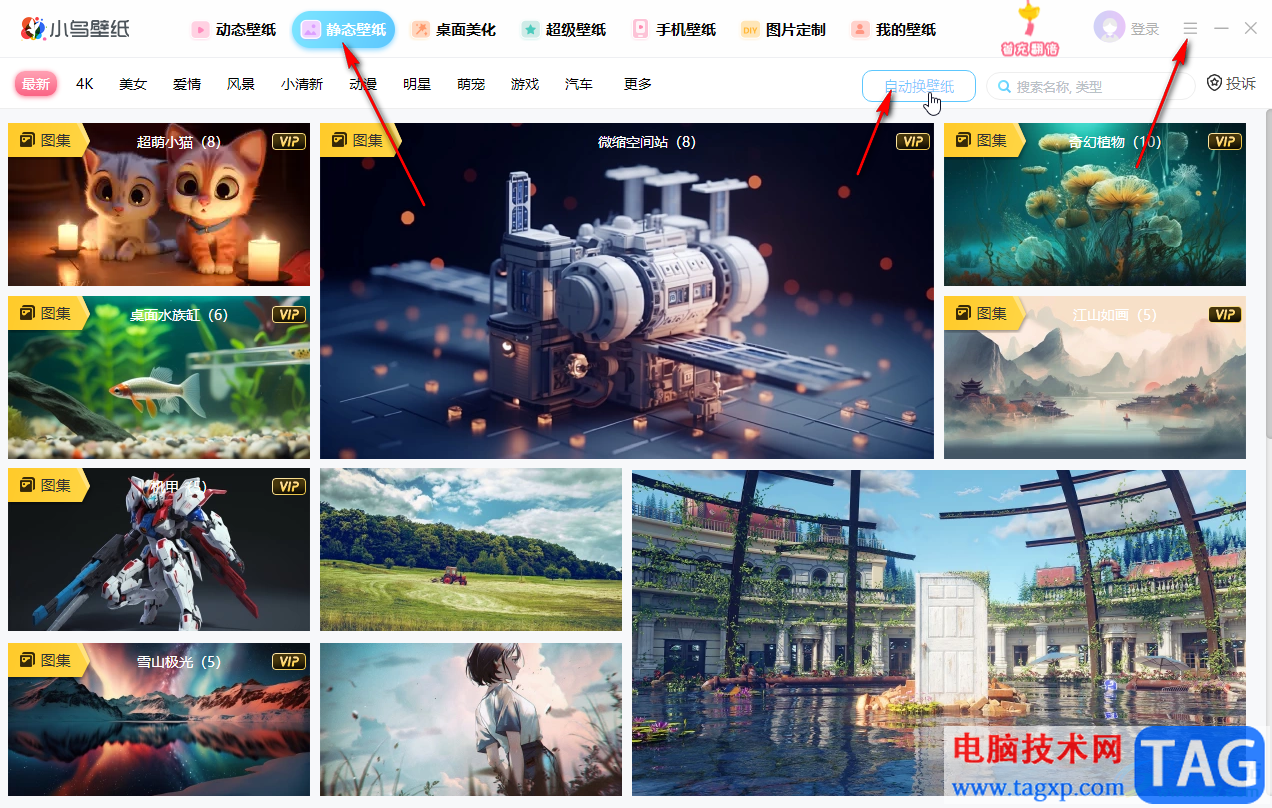
第三步:在打开的窗口中上方点击切换到“锁屏壁纸自动更换”栏,点击选择需要的更换壁纸时间间隔;
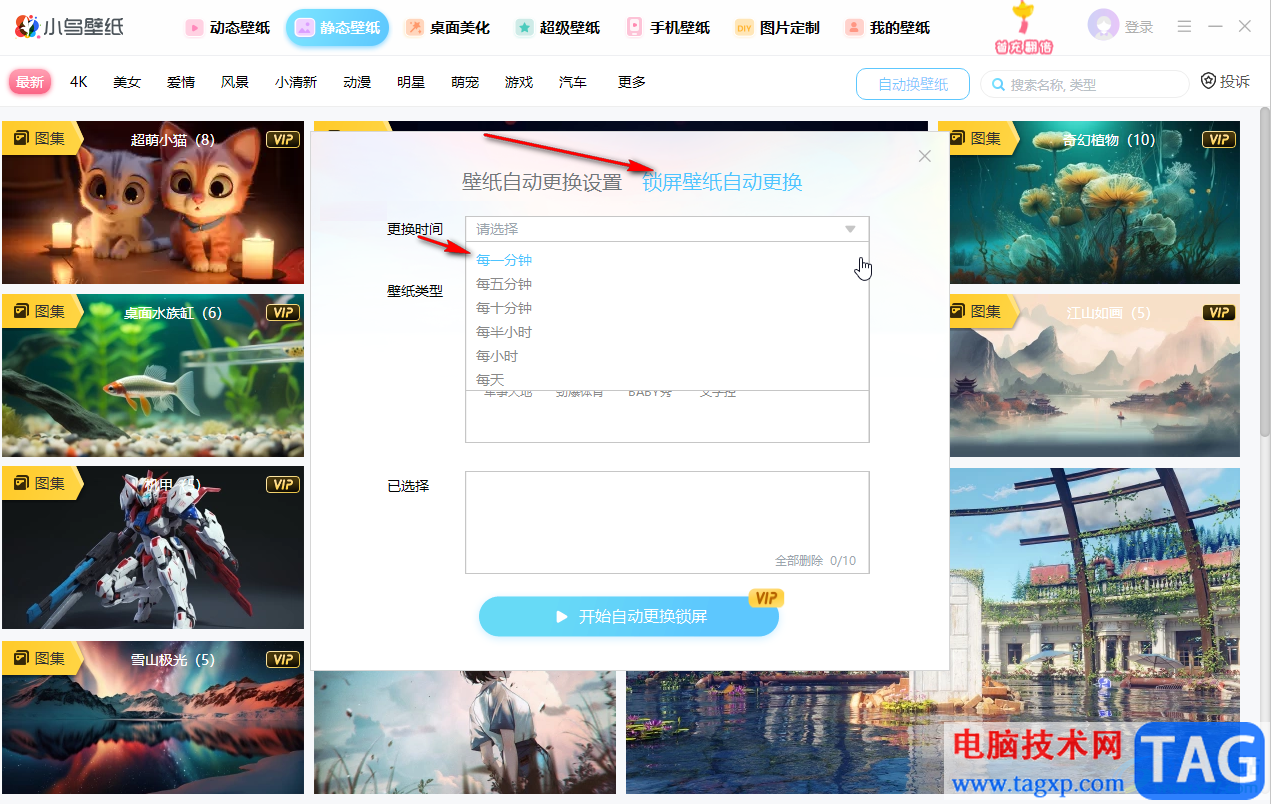
第四步:然后选择需要的壁纸分类,点击“开始”就可以了;
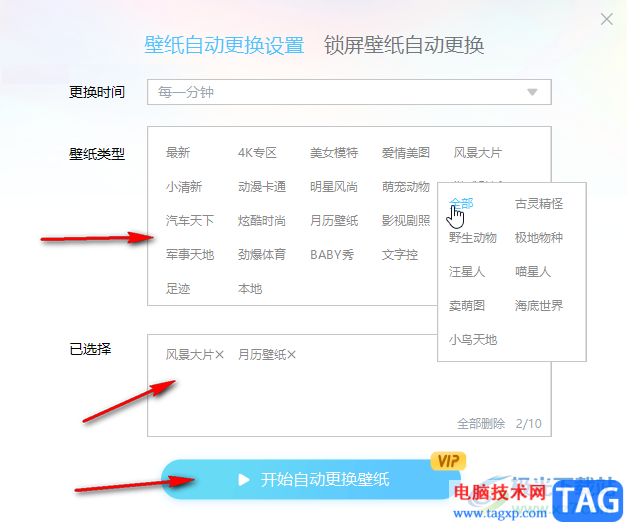
第五步:在界面右上方点击三条横线图标后,点击软件设置,然后在窗口中点击切换到“锁屏设置”栏,点击开启“静置后自动进入锁屏模式”,然后勾选需要的时间就可以了。
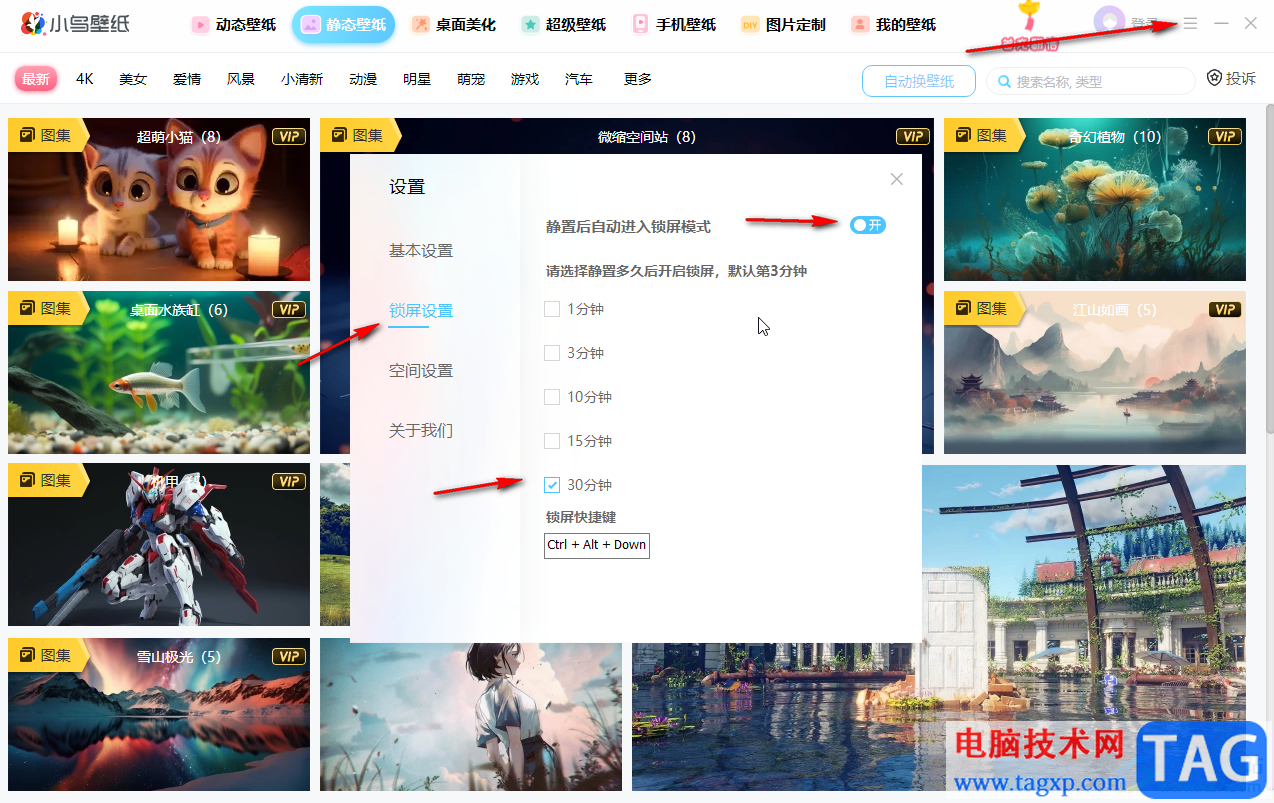
以上就是小鸟壁纸中设置锁屏壁纸自动更换的方法教程的全部内容了。在设置自动更换窗口,如果有需要我们还可以点击切换到“壁纸自动更换设置”栏根据自己的喜好设置非锁屏状态的自动切换。